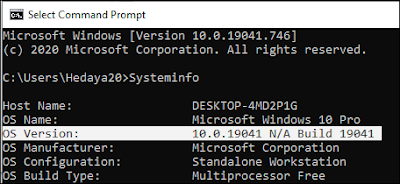تدور الكثير من الأسئلة حول طريقة معرفة نوع الويندوز في الجهاز أو معرفة رقم إصدار النسخة المثبتة علي الجهاز ، حيث تختلف إصدارات نسخ الويندوز من جهاز إلى آخر وفقا للتحديثات و النسخ التي يتم إصدارها حديثا .
توجد بعض الأسباب التي تجعل من المهم معرفة مواصفات الجهاز الخاص بك و إصدار و نوع الويندوز المثبت علي الجهاز ، و من تلك الأسباب و جود بعض البرامج و الألعاب التي تعمل علي مواصفات خاصة علي جهاز الكمبيوتر فالبرامج الآن توفر مواصفات محددة لتشغيلها ، و من الأسباب الآخري أيضا متابعة تحديثات الويندوز و هل جهاز الكمبيوتر يحتاج إلي تحديث النسخة المثبتة أم لا .
إصدارات و أنواع الويندوز
تقوم شركة مايكروسوفت و هي الشركة المنتجة لإصدارات الويندوز المختلفة ، حيث قامت الشركة بإبتكار نظام الـ Windows و أصدرت العديد من النسخ منه مثل ويندوز إكس بي Xp ، ويندوز فيستا ، ويندوز 7 ، 8 ، 8.1 ، , و أخيرا ويندوز 10 التي أصدرت رسميا في 2015 ، و تقدم الشركة دائما مميزات جديدة في كل إصدار يتم طرحه في الأسواق مثل الميزات الأمنية و معالجة المشكلات السابقة ، و أيضا إضافة مميزات غير موجودة سابقا .
يتم طرح تلك النسخ بإصدارات متعددة و ذلك الإصدار يختلف من جهاز إلى آخر وفقا للتحديثات التي حصل عليها الكمبيوتر ، كما يتم طرح تلك النسخ بنواتين نواة 32 بت و نواة 64 بت ، و يتم إصدار نسخة خاصة لك نواة ، لذلك يجب أن تكون علي دراية جيدة بمعلومات الحاسوب الخاص بك ، لمعرفة المتطلبات التي يحتاجها مثل نسخ الويندوز التي ستعمل علي جهازك بكفاءة .
تنقسم نوع إصدارات الويندوز أيضا إلي ثلاث أقسام إصدار Professional و إصدار Ultimate و إصدار Home و يتميز كل نوع بخصائص قد تختلف عن النوع الآخر ، لذلك يجب معرفة نوع الجهاز الخاص بك و فيما سوف يستخدم ، و بعد ذلك يمكنك إختيار نسخة الويندوز المناسبة له إذا كنت تفكر في تثبيت نسخة جديدة ، يمكنك معرفة كافة معلومات الإصدارات المتنوعة من قائمة إصدارات مايكروسوفت ويندوز .
معرفة رقم اصدار نسخة الويندوز
يطرح العديد بعض الأسئلة منها كيف اعرف اصدار الويندوز الخاص بي ؟ و للإجابة علي هذا السؤال نقدم لك بعض الطرق التي يمكنك من خلالها معرفة إصدار الويندوز المثبت علي الكمبيوتر :
1- الطريقة الأول
يمكن معرفة إصدار الويندوز من خلال الضغط علي زر الويندوز و زر R معا WIndows+R و و من ثم ستظهر لك صندوق Run المنبثق ، قم بكتابة Winver بداخل المكان المخصص ، ثم قم بالضغط علي Ok ، ستلاحظ ظهور نافذة بها نوع نسخة الوينوز التي تمتلكها .
2- الطريقة الثانية
تعتمد تلك الطريقة أيضا علي الخطوة السابقة ، و لكن كل ما عليك فعله هو الذهاب إلي شريط البحث الخاص بقائمة Start و قم بكتابة Winver في البحث ، و من ثم قم بالضغط علي Open ، و ستظهر لك نفس النافذة السابقة و تحمل نفس المعلومات و رقم إصدار الويندوز .
توجد طريقة أخري لمعرفة نوع الويندوز في الجهاز ، و ذلك عن طريق الذهاب إلي شريط البحث الخاص بقائمة Start و من ثم البحث عن About You Pc أو System Properties ، ثم قم بالضغط علي Open ، ستظهر لك نافذة تحتوي علي معلومات جهاز الكمبيوتر الخاص بك ، في الجزء الخاص Windows Specifications يمكنك الإطلاع علي معلومات الويندوز .
5- الطريقة الرابعة
أيضا يمكن معرفة إصدار الويندوز الخاص بك من خلال الذهاب إلى قائمة Start و البحث عن كلمة cmd ، ثم فتح شاشة cmd عن طريق الضغط علي Open ، ثم كتابة Systeminfo ، بعد ذلك قم بالضغط علي Enter ، الآن قم بالإنتظار قليلا حتي يتم جلب كافة بيانات و معلومات جهاز الكمبيوتر ، بعد الإنتهاء يمكنك معرفة إصدار الويندوز من خلال الجزء الخاص OS Version كما هو موضح .
معرفة نوع الويندوز 32 أو 64
يمكن معرفة نوع الويندوز هل هو نواة 32 بت أم نواة 64 بت من خلال الذهاب إلي My Computer ثم الضغط بزر الفأرة الأيمن و إختيار Properties ، بعد ذلك ستظهر لك قائمة النظام ، في الجزء الخاص System ، يمكنك معرفة نواة الويندوز المكتوبة بجانب System Type .